Laptop Temizleme Rehberi: Tozdan, Kirlilikten ve Yavaşlıktan Kurtulun! 💻✨
İçindekiler
ToggleLaptop Temizleme Rehberi: Laptopunuz tozlandı, ekranı lekelerle doldu veya performansı düştü mü? Zamanla fanlar, klavye, ekran ve iç bileşenler kirlenerek hem cihazın ömrünü kısaltır hem de ısınmaya neden olur. Ancak doğru temizlik teknikleri ile laptopunuzu hem hijyenik hem de yüksek performanslı hale getirebilirsiniz! 🚀💻
1. Laptop Temizliği İçin Gerekli Malzemeler 🧼
📌 Laptopunuzu güvenli ve etkili bir şekilde temizlemek için şu malzemeleri kullanabilirsiniz:
✅ Hava Spreyi / Kompresör: Fanları ve klavyeyi temizlemek için.
✅ Mikrofiber Bez: Ekran ve yüzey temizliği için (Kağıt havlu kullanmayın, çizik yapabilir).
✅ İzopropil Alkol (%70-90): Klavye ve yüzeydeki bakterileri temizlemek için.
✅ Yumuşak Fırça veya Diş Fırçası: Klavye aralarındaki tozları temizlemek için.
✅ Pamuklu Çubuklar (Kulak Çubuğu): Hoparlör ve bağlantı noktalarını temizlemek için.
📌 Dikkat Edilmesi Gerekenler:
❌ Laptop temizliği sırasında doğrudan su veya sıvı dökmeyin.
❌ Elektrik bağlantısı varken temizlik yapmayın.
❌ Aşındırıcı temizleyiciler (çamaşır suyu, kolonya vb.) kullanmayın.
2. Laptopun Dış Yüzey Temizliği (Kasa ve Ekran) 🖥️
📌 Laptopun dış yüzeyi zamanla parmak izleri, kir ve toz ile kaplanır.
✅ 1. Laptop Kapağını ve Kasasını Temizleyin 🧼
1️⃣ Mikrofiber bezi hafif nemlendirerek kasayı silin.
2️⃣ Lekeleri çıkarmak için az miktarda izopropil alkol (%70) kullanabilirsiniz.
3️⃣ Laptopun havalandırma deliklerine sıvı temas ettirmeyin.
✅ 2. Ekranı Çizmeden Temizleyin 📺
1️⃣ Mikrofiber bezi hafifçe nemlendirerek ekranı silin.
2️⃣ Ekrana doğrudan temizlik spreyi sıkmayın, önce beze sıkın.
3️⃣ Yağlı lekeleri çıkarmak için izopropil alkol kullanabilirsiniz.
Öneri: Eğer ekranınızda inatçı lekeler varsa, özel ekran temizleyicileri kullanabilirsiniz.
3. Klavye ve Touchpad Temizliği ⌨️🖱️
📌 Klavye araları toz ve kir biriktirerek hem hijyen açısından risk oluşturur hem de tuşların çalışmasını zorlaştırır.
✅ 3.1. Klavye Temizliği
✅ Hava spreyi ile tozları temizleyin.
✅ Yumuşak fırça veya diş fırçası ile klavye aralarını fırçalayın.
✅ Mikrofiber bezi izopropil alkol ile hafif nemlendirerek tuşları silin.
📌 Laptop Klavyesi Yapışkan Hale Geldiyse:
- Tuşları tek tek çıkarıp altını temizleyebilirsiniz (Mekanik klavyelerde yapılabilir).
✅ 3.2. Touchpad Temizliği
✅ Parmak izi ve kirleri gidermek için mikrofiber bez kullanın.
✅ İnatçı lekeler için izopropil alkol kullanabilirsiniz.
Öneri: Laptopunuzu sık sık temizleyerek tuşların ve touchpad’in ömrünü uzatabilirsiniz!
4. Fan ve Havalandırma Deliklerini Temizleme (Laptop Isınıyorsa) ❄️
📌 Laptop fanları zamanla toz biriktirerek aşırı ısınmaya ve performans kaybına neden olur.
✅ 4.1. Fan Temizliği (Laptopu Açmadan Kolay Yöntem)
✅ Hava spreyi ile havalandırma deliklerine hava üfleyerek tozları temizleyin.
✅ Laptopu hafifçe eğerek içerideki tozun çıkmasını sağlayın.
📌 Laptop Çok Isınıyor ve Fan Gürültüsü Artmışsa:
- Laptopun alt kapağını açarak doğrudan fanları temizleyebilirsiniz (Teknik bilginiz varsa).
- Mikrofiber bez veya pamuklu çubuk ile fan kanatlarını temizleyin.
Öneri: Laptopunuzun aşırı ısınmasını önlemek için soğutucu stand kullanabilirsiniz.
5. Bağlantı Noktaları ve Hoparlör Temizliği 🎶🔌
📌 USB, HDMI, kulaklık girişi ve hoparlör delikleri zamanla tozlanarak sorun çıkarabilir.
✅ 5.1. Bağlantı Noktaları Temizliği
✅ Pamuklu çubuk veya hava spreyi ile USB ve şarj girişlerindeki tozları temizleyin.
✅ Kulaklık girişinde tıkanma varsa, ince bir iğne ile dikkatlice temizleyebilirsiniz.
✅ 5.2. Hoparlör Temizliği
✅ Yumuşak fırça veya hava spreyi ile hoparlör deliklerini temizleyin.
✅ Ses boğuk çıkıyorsa, hoparlör içine giren tozları temizlemek için basınçlı hava kullanabilirsiniz.
Öneri: Laptop hoparlörlerinizin uzun ömürlü olması için yüksek sesle sürekli müzik çalmaktan kaçının.
6. Yazılımsal Temizlik: Laptopunuzu Hızlandırın 🚀
📌 Laptopunuzu fiziksel olarak temizledikten sonra yazılımsal temizlik yaparak performansını artırabilirsiniz.
✅ Gereksiz Dosyaları Temizleyin:
- Disk Temizleme Aracı (Windows) veya CleanMyMac (macOS) kullanarak önbelleği temizleyin.
✅ Başlangıçta Çalışan Uygulamaları Kapatın:
- Görev Yöneticisi’nde (Ctrl + Shift + Esc) “Başlangıç” sekmesine girerek gereksiz programları devre dışı bırakın.
✅ Virüs Taraması Yapın:
- Windows Defender veya Malwarebytes ile virüsleri temizleyerek sisteminizi koruyun.
✅ Laptop Fanlarının Yüksek Sesle Çalışmasını Önleyin:
- Fazla CPU tüketen programları kapatarak fanların aşırı çalışmasını önleyin.
Öneri: SSD kullanarak laptopunuzu hızlandırabilir, termal macunu değiştirerek aşırı ısınmayı önleyebilirsiniz.
Sonuç: Laptopunuzu Temiz ve Performanslı Tutun! 🚀💻
Bu adımları uygulayarak laptopunuzu daha temiz, hızlı ve serin bir şekilde kullanabilirsiniz.
🔹 Ekran, klavye ve touchpad’i düzenli temizleyin.
🔹 Fanları ve havalandırma deliklerini hava spreyi ile temizleyin.
🔹 Bağlantı noktalarını ve hoparlörleri temizleyerek ses ve şarj problemlerini önleyin.
🔹 Yazılımsal temizlik yaparak laptopunuzu hızlandırın.
Sizce en önemli laptop temizleme adımı hangisi? Yorumlarda paylaşın! 🔥💻🧹












 News
News







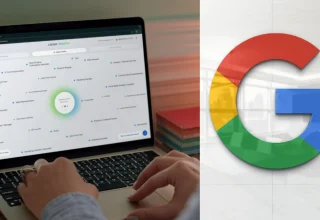

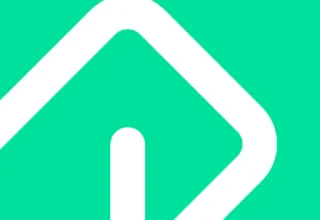








Yorum Yaz